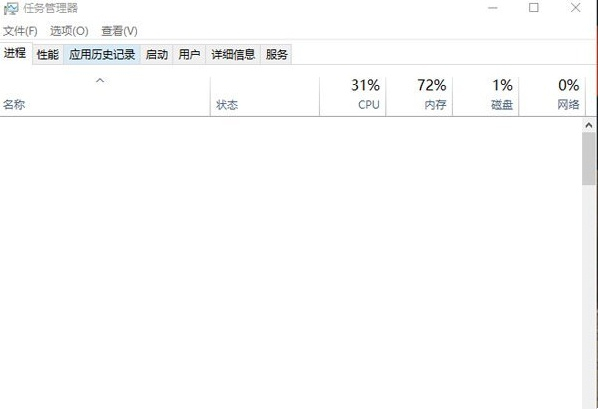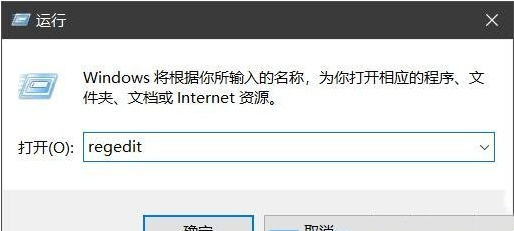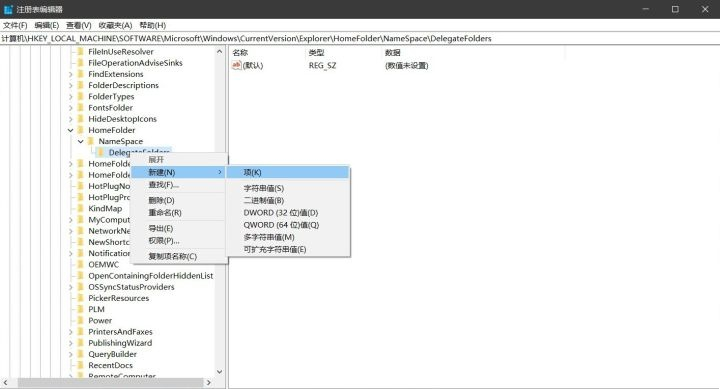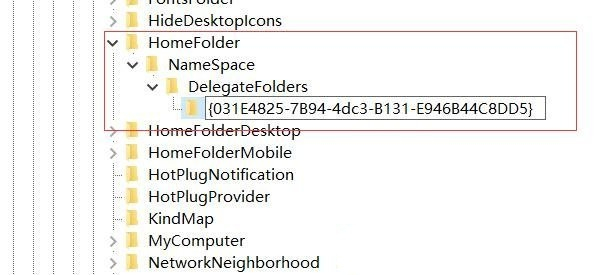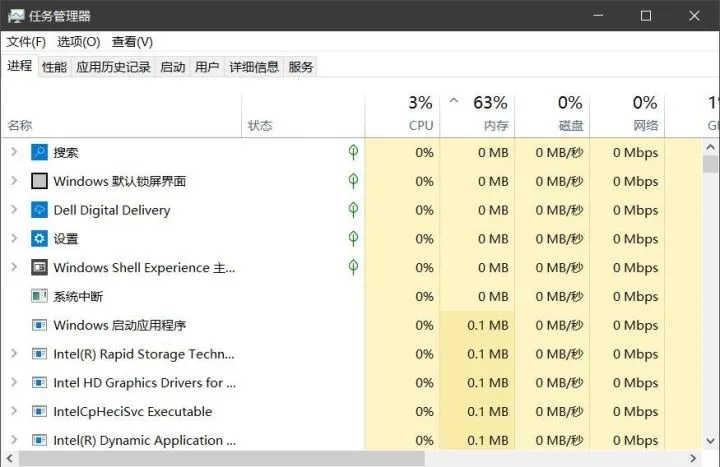Win10任务管理器不显示应用程序图标怎么办
近期有小伙伴反映在打开Win10任务管理器查看进程时,发现里面什么内容都没有,这是怎么回事,遇到这种情况应该怎么解决呢,下面小编就给大家详细介绍一下Win10任务管理器不显示应用程序图标的解决方法,感兴趣的小伙伴快来看看吧。
Win10任务管理器不显示应用程序图标的解决方法:
1、快捷键"win+R" 输入"regedit",回车打开。
2、进入注册表编辑器,依次点击左侧的"HKEY_LOCAL_MACHINESOFTWAREMicrosoftWindowsCurrentVersionExplorerHomeFolderNameSpaceDelegateFolders",选中"DelegateFolders",右击选择"新建"一个"项"。
3、将其命名为"{031E4825-7B94-4dc3-B131-E946B44C8DD5}"。
4、最后将电脑重新启动,再次打开任务管理器,内容就可以正常显示了。
热门教程
Win11安卓子系统安装失败
2系统之家装机大师怎么怎么用?系统之家装机大师一键重装教程
3Windows11打印机驱动怎么安装?Windows11打印机驱动安装方法分享
4Win11电脑任务栏图标重叠怎么办?任务栏图标重叠图文教程
5Win11安卓子系统运行超详细教程!
6Win11激活必须联网且登录账号?安装完可退出账号
7Win11字体大小怎么调节?Win11调节字体大小教程
8更新Windows11进度条不动怎么办?更新Windows11进度条不动解决方法
9Win7旗舰版蓝屏代码0x000000f4是怎么回事?
10Win10如何强制删除流氓软件?Win10电脑流氓软件怎么彻底清除?
装机必备 更多+
重装教程
大家都在看
电脑教程专题 更多+